Создание точки возврата
Перед тем как откатить систему Windows 8, необходимо создать специальную точку восстановления, то есть сохранить текущую рабочую конфигурацию. Виндовс периодически создает такие сохранения автоматически. Кроме того, они создаются перед установкой сложных программ, которые могут затронуть работу ОС, крупных обновлений и драйверов.
Но вы можете самостоятельно создавать точки восстановления, чтобы при возникновении необходимости откатываться к последней актуальной версии. Для этого в ОС существует специальный интерфейс. Вам необходимо сделать следующее:
- Кликните ПКМ по ярлыку «Мой компьютер».
- В ниспадающем меню требуется выбрать пункт «Свойства».

- Кликните по гиперссылке «Защита системы». Существует альтернативный способ попасть в данное меню. Вызовите диалог «Выполнить» с помощью комбинации «Win» + «R» и введите команду «sysdm.cpl».

- Перейдите во вкладку «Защита системы».

- В нижней части окна требуется щелкнуть по кнопке «Создать…».
- Система оповестит вас, что создание прошло успешно.
Настоятельно рекомендуется обновлять точку отката каждый раз после удачной установки программного обеспечения. Таким образом, если что-то случится – вы сможете откатиться к наиболее позднему рабочему состоянию системы.
Как восстановить Windows Phone 8.x после установки Windows 10
Согласитесь, будет очень трагично, если во время установки или уже в процессе тестирования Windows 10 Technical Preview для телефонов ваше устройство превратится в «кирпич». Даже вопреки тому, что версия для мобильных устройств была протестирована более тщательно, чем настольная версия, существуют большие риски, связанные с багами и другими возможными проблемами.
Помимо ошибок и других проблем, которые могут возникнуть в процессе тестирования нового программного обеспечения, Microsoft предупреждает, что текущая Technical Preview далека от завершения и имеет кучу известных проблем. В этой связи компания создала новый инструмент под названием , который поможет вам восстановить предыдущую версию ОС, если с вашим смартфоном случится что-то страшное.
Инструмент может быть установлен на компьютеры с Windows 7, 8.1 и 10. Для восстановления вам нужно лишь установить программу на компьютер, подключить ваш смартфон с помощью кабеля USB, а затем просто следовать инструкциям на экране.
Важно отметить, что Recovery Tool удалит все содержимое, которое хранится на вашем телефоне, в том числе приложения и игры, текстовые сообщения, история звонков, музыка и все остальное. Т.е. возврат к предыдущей операционной системе будет произведен с чистого листа. Если вы читаете это, прежде чем решили установить Windows 10 Preview for phones, обязательно . Это позволит вам их после отката с Windows 10 на Windows Phone.
Windows Phone Recovery Tool работает со всеми моделями Nokia Lumia и Microsoft Lumia под управлением Windows Phone 8 и более поздних версий платформы.
Нашли ошибку в тексте? Выделите ее мышью и нажмите Ctrl + Enter.
Сегодня речь у нас пойдет о том, как отменить восстановление системы. Эта функция будет полезна в случае, когда после восстановления системы возникли какие-то новые проблемы.

Честно говоря, я немного удивился, когда Виктор Мальцев написал мне на почту вопрос «как отменить восстановление системы?». Все дело в том, что за всё моё время пока я ремонтирую компьютеры, мне не разу не приходилось делать этого, поэтому за помощью я полез в интернет. По запросу «как отменить восстановление системы» мне попались несколько сайтов с мини-статьями, в которых есть описание отмены восстановления, но нету картинок и все очень кратко.
Ниже я достаточно подробно и с картинками расскажу как правильно провести данную процедуру.
Что делать если после восстановления система не загружается?
Если после восстановления системы, Windows не хочет загружаться- то можно попробовать сделать отмену восстановления через безопасный режим. Для того что бы войти в безопасный режим- следует при включении компьютера нажимать клавишу F8, пока не появится дополнительное меню запуска системы. У разных систем он немного отличается, но вы увидите примерно следующее:
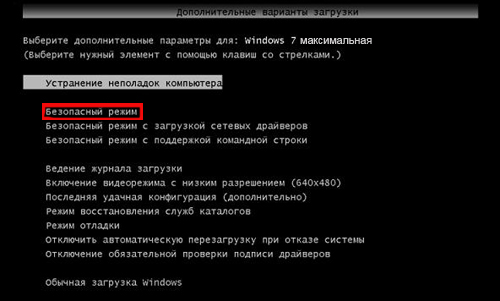
Здесь необходимо выбрать «Безопасный режим (или Safe Mode на английском)» и попробовать провести данную процедуру там.
Также, восстановить систему можно и другими способами, которые описаны в моей статье «Восстановление системы». Я надеюсь она вам поможет.
В случае, если оживить Windows не удаётся, то проще на мой взгляд сохранить все нужные вам данные и переустановить Windows.
Рано или поздно, многие пользователи задумываются о том, как откатить систему к раннему состоянию. Правда, многие понимают под этим действием разные вещи. Кто-то хочет просто отменить несколько последних изменений, которые были внесены при установке утилит. Кто-то хочет вернуть Виндовс к первоначальному чистому состоянию. В этой статье будет отписано несколько способов того, как отменить внесенные в систему изменения.
Используем точки восстановления для отката системы
Этот способ используется пользователями чаще всего и помогает в большинстве случаев. При откате на точку восстановления происходит восстановление измененных системных данных. Информация о том, какие данные были изменены, и что именно будет восстановлено, хранится в каждой точке отдельно. Большой плюс этого метода в том, что пользователь сам может создавать такие точки, перед тем как произвести какие-то серьезные манипуляции с ПК. Однако, они создаются и автоматически, при установке программ и драйверов. Это может пригодиться, в случае, когда компьютер начал сбоить или глючить после установки приложения.
Чтобы откатиться к сохраненной точке, нужно выполнить пару простых действий. Сначала нужно зайти в панель управления, а там выбрать восстановление. В этом окне следует нажать на запуск восстановления системы, после чего, следует выбрать из представленных точек ту, на которую нужно сбросить изменения.
Здесь же можно посмотреть на те утилиты, которые затронет сброс ОС. За документы не стоит переживать, изменения коснуться лишь программ и системных файлов.
